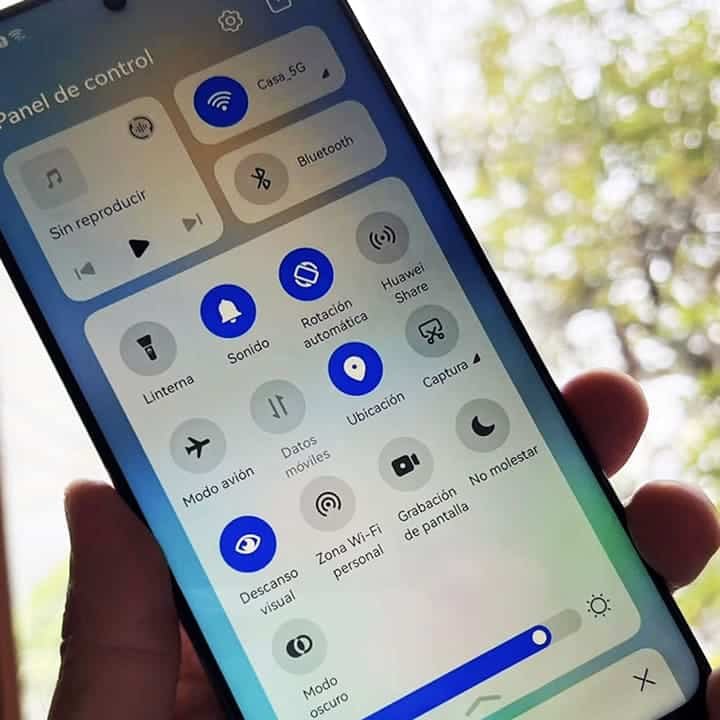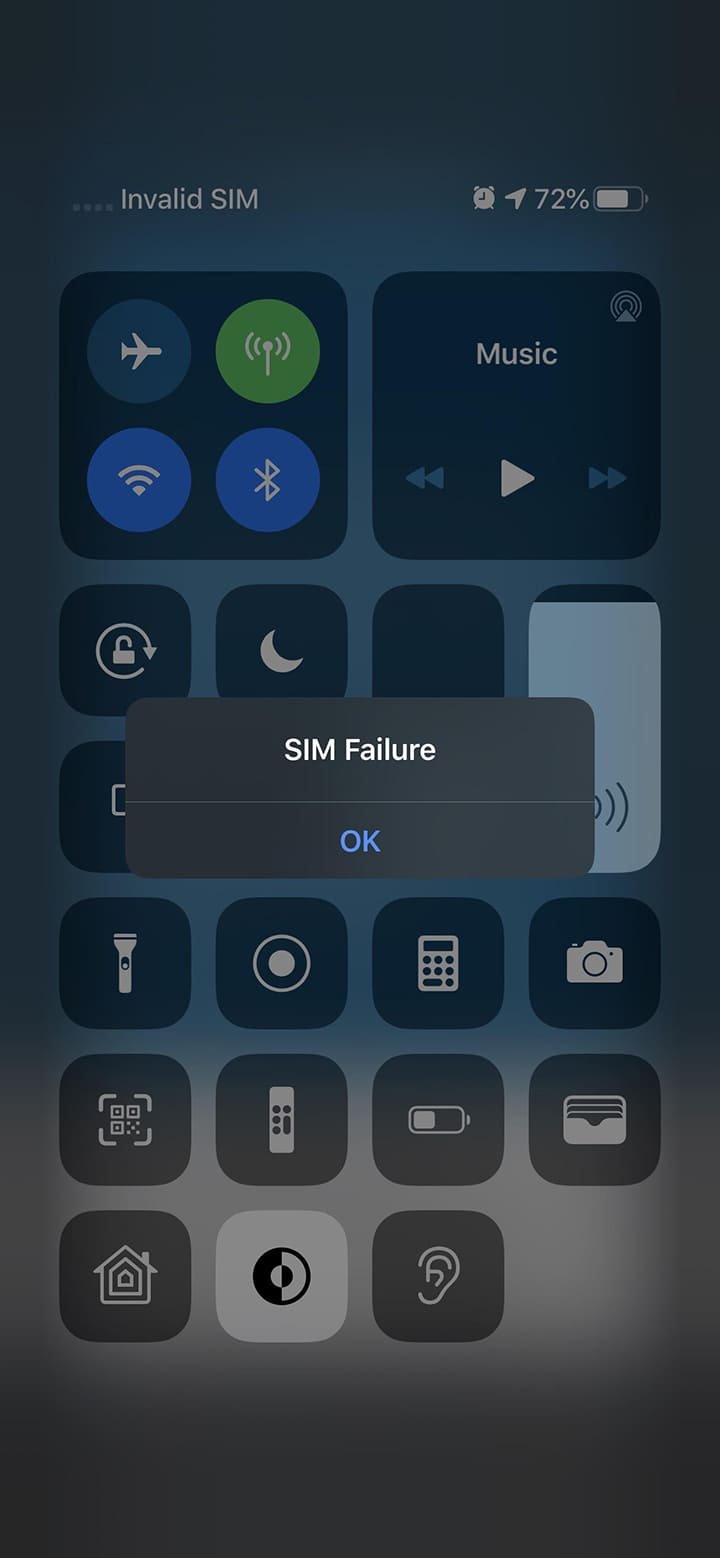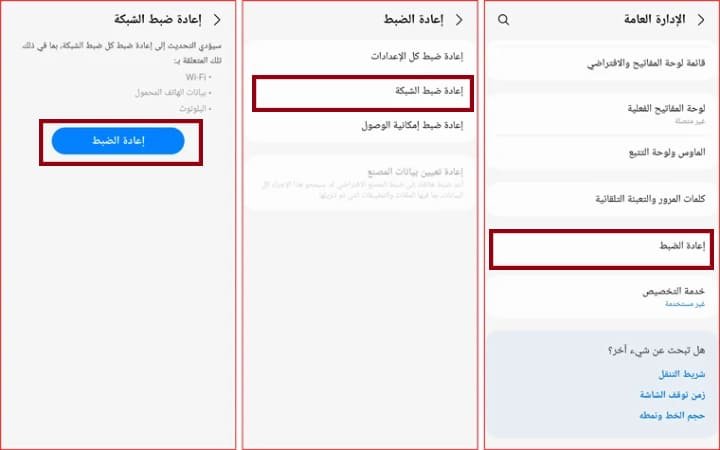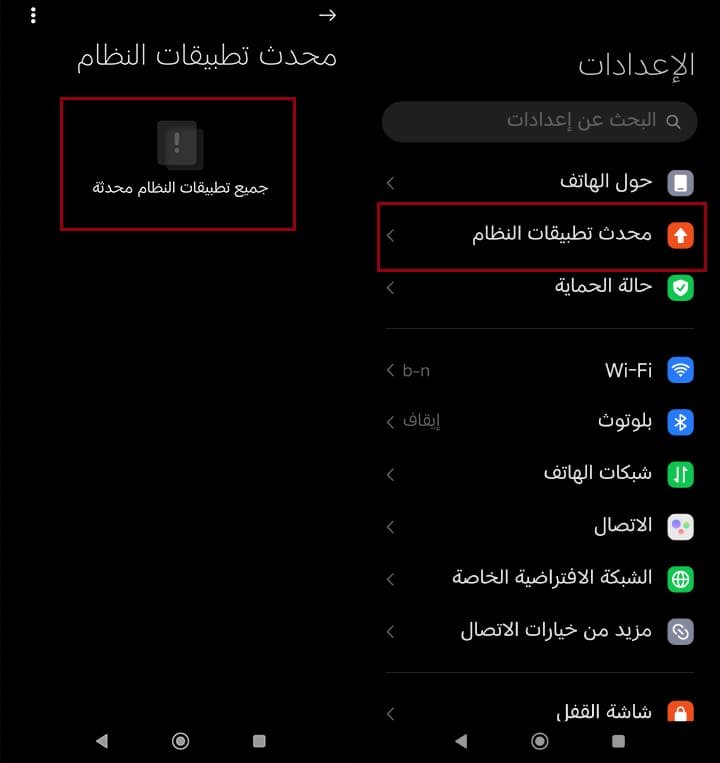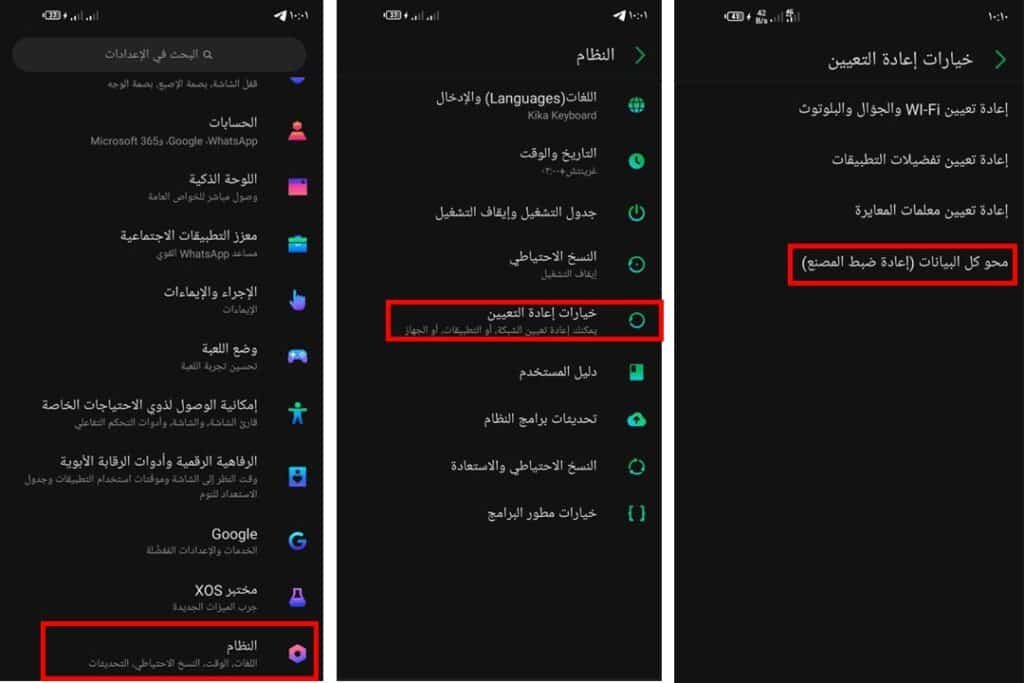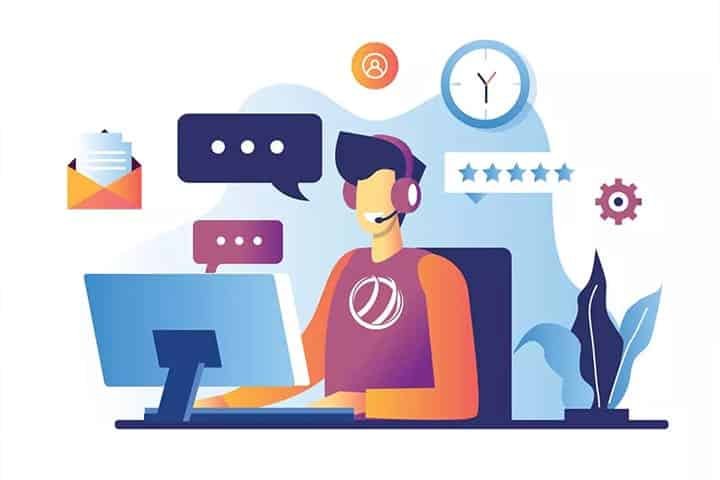تعد مشكلة الهاتف لا يقرأ الشريحة من المشاكل الشائعة التي يواجهها العديد من مستخدمي الهواتف الذكية وهي قد تؤثر بشكل كبير على قدرة المستخدمين على إجراء المكالمات أو استخدام الإنترنت عبر بيانات الهاتف. في هذا المقال سنتناول حل مشكلة الهاتف لا يقرأ الشريحة عبر تقديم مجموعة من الحلول الفعالة التي تساعد في استعادة وظيفة الشريحة في هاتفك بسهولة وسرعة.
التحقق من الشريحة
أول خطوة يجب اتخاذها لحل مشكلة الهاتف لا يقرأ الشريحة هي التحقق من حالة الشريحة نفسها. هناك بعض الأسباب التي قد تؤدي إلى تلف الشريحة أو تعطيلها ممّا يمنع الهاتف من التعرف عليها. فيما يلي بعض النقاط التي يمكن فحصها:
- تحقق من الشريحة نفسها وتأكد من أنها غير مشوهة أو مكسورة. أي تلف في الشريحة يمكن أن يمنع الهاتف من قراءتها بشكل صحيح. إذا كانت الشريحة تحتوي على خدوش عميقة أو تلف واضح، فقد تحتاج إلى استبدالها.
- قد تتراكم الأوساخ أو الأتربة على الشريحة ممّا يؤثر على أدائها. استخدم قطعة قماش ناعمة وجافة لتنظيف الشريحة برفق. تأكد أيضا من أن الشريحة جافة تماماً قبل إدخالها في الهاتف.
- ضع الشريحة في هاتف آخر للتأكد من أنها تعمل بشكل صحيح. إذا كانت الشريحة لا تعمل في هاتف آخر أيضا فمن المحتمل أنها تالفة وتحتاج إلى استبدالها.
- إذا عملت الشريحة بشكل جيد في هاتف آخر فهذا يشير إلى أن المشكلة تكمن في الهاتف وليس في الشريحة نفسها.
- تأكد من أن الشريحة تتوافق مع الهاتف. بعض الهواتف الحديثة تدعم أنواع معينة من الشرائح مثل nano SIM وإذا كانت الشريحة كبيرة جداً أو صغيرة جداً قد لا يتمكن الهاتف من قراءتها بشكل صحيح.
بعد التحقق من الشريحة إذا كانت في حالة جيدة ولم تجد أي مشاكل ظاهرة يمكنك الانتقال إلى الخطوات التالية مثل تنظيف فتحة الشريحة أو التحقق من إعدادات الهاتف.
إعادة تشغيل الهاتف لحل مشكلة الهاتف لا يقرأ الشريحة
إعادة تشغيل الهاتف هي خطوة بسيطة لكنها فعالة يمكن أن تحل العديد من المشاكل التقنية بما في ذلك مشكلة عدم قراءة الشريحة. عند إعادة تشغيل الهاتف يتم إغلاق جميع التطبيقات والعمليات في الخلفية ممّا قد يعيد تنشيط الاتصال بين الهاتف والشريحة بشكل صحيح. إليك بعض الأسباب التي تجعل إعادة التشغيل حلاً مفيداً لهذه المشكلة:
- أحياناً قد يكون الهاتف في حالة تجمد أو خلل في التواصل مع الشبكة أو الشريحة وهو ما يمكن أن يؤدي إلى عدم قراءتها. من خلال إعادة تشغيل الهاتف يتم إعادة تهيئة الاتصال بالشبكة ممّا قد يسمح للهاتف بالتعرف على الشريحة مرة أخرى.
- قد تكون هناك مشاكل مؤقتة في نظام التشغيل أو تطبيقات الهاتف تؤثر على طريقة قراءة الشريحة. إعادة التشغيل قد تساعد في مسح هذه المشاكل البرمجية البسيطة.
- عند استخدام الهاتف لفترة طويلة دون إعادة تشغيل قد يتراكم الضغط على الذاكرة العشوائية RAM ممّا يسبب بعض المشاكل في أداء الجهاز. إعادة تشغيل الهاتف يعيد تنظيم الذاكرة ويساهم في تحسين الأداء ممّا قد يساعد في استعادة عمل الشريحة بشكل طبيعي.
تنظيف فتحة الشريحة
أحياناً قد يكون السبب وراء مشكلة الهاتف لا يقرأ الشريحة هو وجود أوساخ أو أتربة في فتحة الشريحة ممّا يمنع الاتصال السليم بين الشريحة والهاتف. تنظيف الفتحة بشكل صحيح قد يحل المشكلة بسهولة. إليك كيفية تنظيف فتحة الشريحة بشكل آمن:
- قبل البدء في تنظيف فتحة الشريحة تأكد من إيقاف تشغيل الهاتف بشكل كامل. هذا يمنع أي ضرر محتمل أثناء عملية التنظيف ويجنبك أي مشاكل أخرى.
- يمكن استخدام علبة هواء مضغوط لإزالة الأتربة والأوساخ من داخل فتحة الشريحة. يمكن شراء هذه العلب من محلات الإلكترونيات أو عبر الإنترنت.
- امسك العلبة بشكل عمودي ووجه الفوهة إلى فتحة الشريحة. اضغط برفق على العلبة لإطلاق الهواء ممّا يساعد على التخلص من الأتربة أو الغبار المتراكم.
- إذا كانت الأتربة ثابتة ولا يمكن إزالتها بالهواء المضغوط يمكن استخدام فرشاة ناعمة مثل فرشاة أسنان قديمة لتنظيف فتحة الشريحة برفق.
- تأكد من أن الفرشاة جافة ونظيفة قبل استخدامها وتجنب الضغط الشديد على الفتحة لتفادي حدوث أي تلف في المكونات.
- يمكن استخدام قطعة قماش ناعمة وغير ليفية لتنظيف الفتحة بحذر. امسح بلطف حول الفتحة لإزالة الأوساخ أو الغبار الظاهر.
- تجنب استخدام أي مواد كيميائية أو سوائل لتنظيف الفتحة حيث قد تسبب تضرر في المكونات الداخلية.
- بعد تنظيف الفتحة قم بإعادة تشغيل الهاتف وأعد إدخال الشريحة. تحقق مما إذا كان الهاتف قد بدأ في قراءة الشريحة بشكل صحيح.
التحقق من الإعدادات لحل مشكلة الهاتف لا يقرأ الشريحة
في بعض الأحيان قد تكون مشكلة عدم قراءة الشريحة ناتجة عن إعدادات الهاتف غير الصحيحة أو التي تحتاج إلى تعديل. إليك بعض الإعدادات التي يجب التحقق منها لحل هذه المشكلة:
1. إيقاف تشغيل وضع الطيران
- وضع الطيران يقوم بإيقاف جميع شبكات الاتصال بما في ذلك الشبكة الخلوية التي تحتاجها الشريحة للعمل بشكل صحيح. تأكد من أن وضع الطيران غير مفعل.
- على هواتف أندرويد افتح مركز الإشعارات عن طريق سحب الشاشة من الأعلى وابحث عن رمز الطائرة. إذا كان مفعلاً اضغط عليه لإيقافه.
- على هواتف iPhone افتح مركز التحكم عن طريق سحب الشاشة للأسفل أو للأعلى حسب الطراز وتأكد من أن رمز الطائرة غير مفعل.
2. التأكد من وضع الشبكة
- تأكد من أن الهاتف مضبوط على وضع الشبكة الصحيح. إذا كان الهاتف مضبوطاً على شبكة معينة أو على نوع شبكة غير مدعوم قد لا يستطيع التعرف على الشريحة بشكل صحيح.
- على هواتف أندرويد اذهب إلى الإعدادات ثم الشبكات اللاسلكية والاتصالات ثم الشبكة المحمولة من ثم نوع الشبكة المفضل. تأكد من اختيار الشبكة التلقائية أو 2G/3G/4G/5G حسب نوع الشبكة المتاحة.
- على هواتف iPhone اذهب إلى الإعدادات ثم البيانات الخلوية ثم خيارات البيانات الخلوية من ثم صوت البيانات. تأكد من اختيار تلقائي.
3. إعادة ضبط إعدادات الشبكة
إذا كنت قد قمت بتغيير الإعدادات أو لا تستطيع الوصول إلى الشبكة بشكل صحيح قد تحتاج إلى إعادة ضبط إعدادات الشبكة. هذا الخيار يعيد جميع إعدادات الشبكة إلى وضعها الافتراضي ويحل بعض المشكلات المتعلقة بالاتصال. كل ما عليك فعله هو أن تذهب إلى الإعدادات ثم إدارة عامة ثم إعادة تعيين من ثم إعادة ضبط إعدادات الشبكة.
4. التأكد من عدم وجود تطبيقات تحظر الاتصال
بعض التطبيقات قد تتداخل مع إشارات الشبكة أو تعيق قدرة الهاتف على قراءة الشريحة. تأكد من عدم وجود تطبيقات قد تكون مسؤولة عن ذلك خاصة إذا كانت التطبيقات مرتبطة بإدارة الشبكة أو الاتصال. قم بإلغاء تثبيت أي تطبيقات جديدة قد تكون قمت بتثبيتها قبل حدوث المشكلة وتحقق مما إذا كانت المشكلة قد تم حلها.
إعادة ضبط إعدادات الشبكة
إذا كنت قد جربت جميع الحلول الأخرى وما زلت تواجه مشكلة إليك حل مشكلة الهاتف لا يقرأ الشريحة عن طريق إعادة ضبط إعدادات الشبكة. هذه الخطوة تعيد جميع إعدادات الشبكة إلى وضعها الافتراضي ممّا قد يحل العديد من المشاكل المتعلقة بالشبكة الخلوية أو Wi-Fi أو البلوتوث. حيث تشمل إعادة ضبط إعدادات الشبكة:
- إعادة تعيين إعدادات الواي فاي Wi-Fi مثل الشبكات المحفوظة وكلمات المرور.
- أيضا إعادة تعيين إعدادات البيانات الخلوية بما في ذلك إعدادات الشريحة.
- إعادة تعيين إعدادات البلوتوث.
- و إعادة تعيين إعدادات الشبكة المحمولة.
كيفية إعادة ضبط إعدادات الشبكة
- اذهب إلى الإعدادات ثم اضغط على إدارة عامة أو النظام يختلف حسب الطراز.
- في أسفل القائمة اختر إعادة الضبط ومن الخيارات المتاحة اضغط على إعادة ضبط الشبكة.
- ستظهر شاشة توضح الخدمات التي ستتأثر بإعادة ضبط الشبكة انقر على إعادة الضبط في الأسفل لتأكيد الإجراء.
تغيير الشريحة لحل مشكلة الهاتف لا يقرأ الشريحة
إذا كنت قد جربت جميع الحلول السابقة مثل التحقق من الشريحة أو تنظيف فتحة الشريحة وإعادة تشغيل الهاتف وما زلت تواجه المشكلة فقد تكون الشريحة نفسها هي السبب وراء المشكلة. في هذه الحالة يمكن أن يكون الحل هو تغيير الشريحة. قد تكون الشريحة تالفة أو قديمة أو لا تتوافق مع نوع الهاتف أو الشبكة.
متى يجب تغيير الشريحة؟
- إذا كانت الشريحة تحتوي على خدوش أو أجزاء مكسورة أو تلف ظاهر فإنها قد لا تكون قادرة على العمل بشكل صحيح. في هذه الحالة ستحتاج إلى الحصول على شريحة جديدة.
- بعض الهواتف الحديثة قد تتطلب نوع معين من الشرائح مثل nano SIM وإذا كانت الشريحة قديمة أو أكبر من الحجم المطلوب فإن الهاتف لن يتمكن من قراءتها. في هذه الحالة قد تحتاج إلى استبدالها بشريحة حديثة ومتوافقة.
- إذا قمت بتجربة الشريحة في هاتف آخر وواجهت نفس المشكلة فهذا يعني أن الشريحة هي المشكلة الأساسية. قد تحتاج إلى زيارة مزود الخدمة للحصول على شريحة جديدة.
- إذا استمر الهاتف في عدم قراءة الشريحة رغم فحص الإعدادات وتنظيف الفتحة وإعادة التشغيل فقد حان الوقت لتغيير الشريحة.
تحديث النظام
أحياناً قد يكون عدم قراءة الشريحة مرتبط بمشكلة برمجية في النظام نفسه والتي قد تحل بتحديث النظام إلى أحدث إصدار متاح. التحديثات البرمجية لا تقتصر فقط على إضافة ميزات جديدة بل قد تتضمن إصلاحات مهمة للمشاكل المتعلقة بالشبكة أو التوافق مع شرائح معينة. لذلك إذا لم تنجح الحلول السابقة يمكن أن يكون تحديث النظام خطوة فعالة.
كيفية تحديث النظام لحل مشكلة الهاتف لا يقرأ الشريحة
- اذهب إلى قائمة الإعدادات في الهاتف وابحث عن خيار حول الهاتف أو محدث تطبيقات النظام.
- اختر تحديث النظام أو تحديث البرمجيات إذا كان هناك تحديث متاح سيظهر لك خيار لتحميله وتثبيته.
- تأكد من أنك متصل بشبكة Wi-Fi لتجنب استهلاك بيانات الهاتف. اضغط على تحميل ثم بعد اكتمال التحميل اختر تثبيت.
- بعد تثبيت التحديث سيقوم الهاتف بإعادة التشغيل تلقائياً لاستكمال عملية التحديث. تأكد من أن الهاتف مشحون بشكل كافي قبل بدء التحديث.
ضبط المصنع لحل مشكلة الهاتف لا يقرأ الشريحة
إذا جربت جميع الحلول ولم تنجح في حل مشكلة عدم قراءة الشريحة فقد تكون الخطوة الأخيرة هي إجراء إعادة ضبط المصنع للهاتف. هذه العملية تقوم بإرجاع الهاتف إلى حالته الأصلية كما كان عند شراءه ممّا يعني حذف جميع البيانات والإعدادات الحالية.
إعادة ضبط المصنع يمكن أن تكون فعالة في حل المشاكل التي قد تكون ناتجة عن أخطاء برمجية عميقة أو تداخل في الإعدادات التي قد تؤثر على قراءة الشريحة.
كيفية إجراء ضبط المصنع
- قبل القيام بإعادة ضبط المصنع تأكد من نسخ بياناتك احتياطياً مثل الصور والمستندات والرسائل باستخدام Google Drive أو أي خدمة تخزين سحابي أخرى.
- اذهب إلى الإعدادات في الهاتف وابحث عن خيار النظام ثم اختر خيارات إعادة التعيين.
- بعد ذلك اضغط على محو كل البيانات أو إعادة ضبط المصنع.
- سيطلب منك الهاتف تأكيد رغبتك في إجراء إعادة ضبط المصنع حيث سيتم مسح جميع البيانات. اضغط على إعادة تعيين الهاتف أو مسح جميع البيانات.
- بعد اكتمال العملية سيقوم الهاتف بإعادة تشغيله وسيتم استعادة إعداداته الأصلية. سيطلب منك ضبط الهاتف من جديد كما لو كنت قد قمت بتشغيله لأول مرة.
التواصل مع الدعم الفني لحل مشكلة الهاتف لا يقرأ الشريحة
بعد أن قمت بتجربة جميع الحلول الممكنة لحل مشكلة الهاتف لا يقرأ الشريحة ومازلت لم تتمكن من حل المشكلة فإن الخطوة التالية هي التواصل مع الدعم الفني. قد يكون السبب في المشكلة متعلقاً بمكونات الهاتف نفسها أو بالشريحة وقد يكون الدعم الفني قادر على تحديد المشكلة بشكل دقيق وتوفير الحلول المناسبة.
الخلاصة
في الختام يمكن القول أنه هناك العديد من الخطوات لحل مشكلة الهاتف لا يقرأ الشريحة. سواء كان الأمر يتعلق بالشريحة نفسها أو إعدادات الهاتف أو مشاكل برمجية فهناك دائماً خطوات يمكن اتخاذها لاستعادة وظيفة الشريحة. وفي حال استمرت المشكلة بعد تجربة جميع الحلول ينصح بالتواصل مع الدعم الفني للحصول على مساعدة متخصصة لضمان عودة الهاتف للعمل بشكل طبيعي.
اقرأ أيضا:
اصلاح الوان شاشة الهاتف بأسهل طريقة